Brief :Une liste complète des meilleures applications Ubuntu pour tous les types d'utilisateurs. Ces logiciels vous aideront à obtenir une meilleure expérience avec votre bureau Linux.
J'ai écrit sur les choses à faire après avoir installé Ubuntu plusieurs fois dans le passé. À chaque fois, je suggère d'installer les applications essentielles dans Ubuntu.
Mais la question se pose, quelles sont les applications Ubuntu incontournables ? Il n'y a pas de réponse définie ici. Cela dépend de vos besoins et du type de travail que vous effectuez sur votre bureau Ubuntu.
Pourtant, un certain nombre de lecteurs m'ont demandé de suggérer de bonnes applications Ubuntu. C'est la raison pour laquelle j'ai créé cette liste complète d'applications Ubuntu que vous pouvez utiliser régulièrement.
La liste a été divisée en catégories respectives pour faciliter la lecture et la facilité de compréhension.
Meilleures applications Ubuntu pour une meilleure expérience Ubuntu

Bien sûr, vous n'êtes pas obligé d'utiliser toutes ces applications. Parcourez simplement cette liste de logiciels Ubuntu essentiels, lisez la description, puis installez ceux dont vous avez besoin ou que vous êtes enclin à utiliser. Gardez simplement cette page dans vos favoris pour référence future ou recherchez simplement sur Google avec le terme "meilleures applications ubuntu itsfoss".
La meilleure liste d'applications Ubuntu est destinée à l'utilisateur moyen d'Ubuntu. Par conséquent, toutes les applications ici ne sont pas open source. J'ai également marqué les applications un peu compliquées qui pourraient ne pas convenir à un débutant. La liste doit être valide pour Ubuntu 16.04, 18.04 et les autres versions.
Sauf mention exclusive, les logiciels répertoriés ici sont disponibles dans Ubuntu Software Center.Si vous ne trouvez aucune application dans le centre logiciel ou s'il manque des instructions d'installation, faites-le moi savoir et j'ajouterai la procédure d'installation.
Assez parlé ! Voyons quelles sont les meilleures applications pour Ubuntu.
Navigateur Web
Ubuntu est livré avec Firefox comme navigateur Web par défaut. Depuis la sortie de Quantum, Firefox s'est considérablement amélioré. Personnellement, j'utilise toujours plus d'un navigateur Web pour faire la distinction entre différents types d'œuvres.
Google Chrome
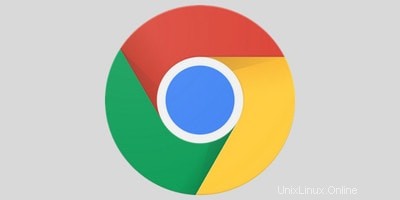
Google Chrome est le navigateur Web le plus utilisé sur Internet pour une raison. Avec votre compte Google, il vous permet une synchronisation transparente entre les appareils. De nombreuses extensions et applications améliorent encore ses capacités. Vous pouvez facilement installer Google Chrome sur Ubuntu.
Courageux
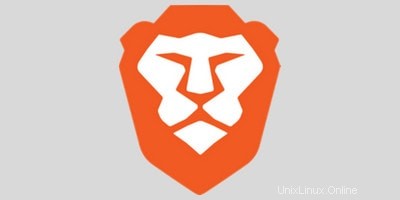
Google Chrome est peut-être le navigateur Web le plus utilisé, mais c'est un envahisseur de la vie privée. Un navigateur alternatif est Brave qui bloque les publicités et les scripts de suivi par défaut. Cela vous offre une expérience de navigation Web plus rapide et sécurisée.
Applications musicales

Ubuntu a Rhythmbox comme lecteur de musique par défaut, ce qui n'est pas du tout un mauvais choix pour le lecteur de musique par défaut. Cependant, vous pouvez certainement installer un meilleur lecteur de musique.
Sayonara
Sayonara est un petit lecteur de musique léger avec une belle interface utilisateur sombre. Il est livré avec toutes les fonctionnalités essentielles que vous attendez d'un lecteur de musique standard. Il s'intègre bien à l'environnement de bureau Ubuntu et ne consomme pas votre RAM.
Audace
Audacity est plus un éditeur audio qu'un lecteur audio. Vous pouvez enregistrer et éditer de l'audio avec cet outil gratuit et open source. Il est disponible pour Linux, Windows et macOS. Vous pouvez l'installer à partir du centre de logiciels.
MusicBrainz Picard
Picard n'est pas un lecteur de musique, c'est un tagueur de musique. Si vous avez des tonnes de fichiers musicaux locaux, Picard vous permet de mettre à jour automatiquement les fichiers musicaux avec les bonnes pistes, l'album, les informations sur l'artiste et la pochette de l'album.
Applications de musique en streaming
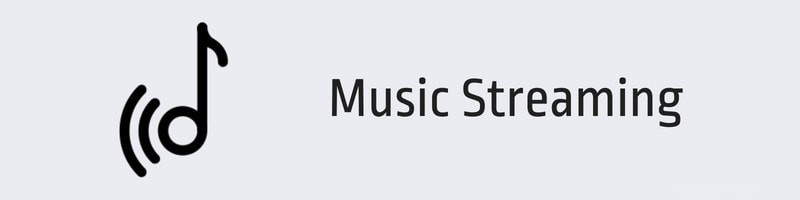
À l'ère d'Internet, les habitudes d'écoute de la musique ont sûrement changé. De nos jours, les gens comptent davantage sur les lecteurs de musique en streaming plutôt que sur le stockage de centaines de fichiers musicaux locaux. Voyons quelques applications que vous pouvez utiliser pour diffuser de la musique.
Spotify
Spotify est le roi de la musique en streaming. Et la bonne chose est qu'il a une application Linux native. L'application Spotify sur Ubuntu s'intègre bien avec la touche multimédia et le menu son ainsi que la notification du bureau. Notez que Spotify peut ou non être disponible dans votre pays.
Lecteur de musique Nuvola
Nuvola n'est pas un service de musique en streaming comme Spotify. Il s'agit d'un lecteur de musique de bureau qui vous permet d'utiliser plusieurs services de musique en streaming dans une seule application. Vous pouvez utiliser Spotify, Deezer, Google Play Music, Amazon Cloud Player et bien d'autres services similaires.
Lecteurs vidéo
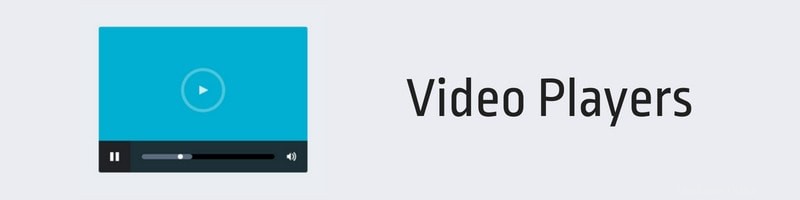
Ubuntu a le lecteur vidéo GNOME par défaut (anciennement connu sous le nom de Totem), ce qui est correct, mais il ne prend pas en charge divers codecs multimédias. Il existe certainement d'autres lecteurs vidéo meilleurs que le lecteur vidéo GNOME.
VLC
Le logiciel gratuit et open source VLC est le roi des lecteurs vidéo. Il prend en charge presque tous les codecs multimédias possibles. Il vous permet également d'augmenter le volume jusqu'à 200%. Il peut également reprendre la lecture à partir de la dernière position connue. Il y a tellement d'astuces VLC que vous pouvez utiliser pour en tirer le meilleur parti.
Monospace
MPV est un lecteur vidéo qui mérite plus d'attention. Une interface graphique minimaliste et élégante et de nombreuses fonctionnalités, MPV a tout ce que vous attendez d'un bon lecteur vidéo. Vous pouvez même l'utiliser dans la ligne de commande. Si vous n'êtes pas satisfait de VLC, vous devriez sûrement essayer MPV.
Service de stockage en nuage
Les sauvegardes locales conviennent, mais le stockage dans le cloud offre un degré de liberté supplémentaire. Vous n'avez pas besoin d'emporter une clé USB avec vous en permanence ni de vous soucier d'une panne de disque dur avec les services cloud.
Dépôt

Dropbox est l'un des fournisseurs de services cloud les plus populaires. Vous bénéficiez de 2 Go de stockage gratuit avec la possibilité d'en obtenir davantage en parrainant d'autres personnes. Dropbox fournit un client Linux natif et vous pouvez le télécharger depuis son site Web. Il crée un dossier local sur votre système qui est synchronisé avec les serveurs cloud.
pCloud

pCloud est un autre bon service de stockage en nuage pour Linux. Il dispose également d'un client Linux natif que vous pouvez télécharger à partir de son site Web. Vous obtenez jusqu'à 20 Go de stockage gratuit et si vous avez besoin de plus, le prix est meilleur que Dropbox. pCloud est basé en Suisse, un pays réputé pour ses lois strictes sur la confidentialité des données.
Éditeurs d'images
Je suis sûr que vous auriez besoin d'un éditeur de photos à un moment donné. Voici quelques-unes des meilleures applications Ubuntu pour l'édition d'images.
GIMP

GIMP est un éditeur d'images gratuit et open source disponible pour Linux, Windows et macOS. C'est la meilleure alternative à Adobe Photoshop sous Linux. Vous pouvez l'utiliser pour tout type d'édition d'image. De nombreuses ressources sont disponibles sur Internet pour vous aider avec Gimp.
Inkscape

Inkscape est également un éditeur d'images gratuit et open source qui se concentre spécifiquement sur les graphiques vectoriels. Vous pouvez concevoir des arts vectoriels et un logo dessus. Vous pouvez le comparer à Adobe Illustrator. Comme Gimp, Inkscape propose également de nombreux didacticiels disponibles en ligne.
Applications de peinture
Les applications de peinture ne sont pas les mêmes que les éditeurs d'images bien que leurs fonctionnalités se chevauchent parfois. Voici quelques applications de dessin que vous pouvez utiliser dans Ubuntu.
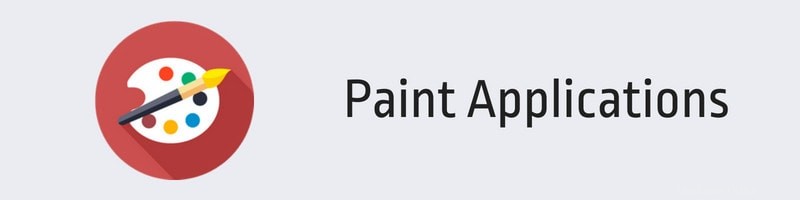
Krita
Krita est une application de peinture numérique gratuite et open source. Vous pouvez créer de l'art numérique, des bandes dessinées et de l'animation avec. C'est un logiciel de qualité professionnelle et il est même utilisé comme logiciel principal dans les écoles d'art.
Pinta
Pinta n'est peut-être pas aussi riche en fonctionnalités que Krita, mais c'est délibéré. Vous pouvez considérer Pinta comme Microsoft Paint pour Linux. Vous pouvez dessiner, peindre, ajouter du texte et effectuer d'autres petites tâches que vous effectuez dans une application de peinture.
Applications de photographie
Photographe amateur ou professionnel ? Vous avez de nombreux outils de photographie à votre disposition. Voici quelques applications recommandées.
digiKam
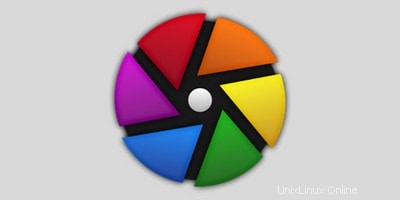
Avec le logiciel open source digiKam, vous pouvez gérer les images de votre appareil photo haut de gamme de manière professionnelle. digiKam fournit tous les outils nécessaires pour visualiser, gérer, éditer, améliorer, organiser, marquer et partager des photos.
Table noire
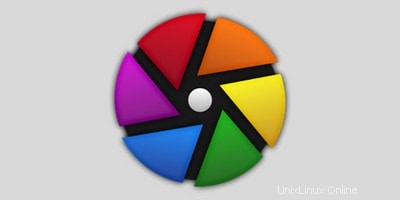
darktable est une application de workflow de photographie open source avec un accent particulier sur le développement d'images brutes. C'est la meilleure alternative que vous pouvez obtenir pour Adobe Lightroom. Il est également disponible pour Windows et macOS.
Éditeurs vidéo

Les éditeurs vidéo pour Linux ne manquent pas, mais je n'entrerai pas dans les détails ici. Jetez un œil à certains des éditeurs vidéo riches en fonctionnalités mais relativement simples à utiliser pour Ubuntu.
Kdenlive
Kdenlive est le meilleur éditeur vidéo polyvalent pour Linux. Il a suffisamment de fonctionnalités qui le comparent à iMovie ou Movie Maker.
Shotcut
Shotcut est un autre bon choix pour un éditeur vidéo. C'est un logiciel open source avec toutes les fonctionnalités que vous pouvez attendre d'un éditeur vidéo standard.
Convertisseur d'images et de vidéos
Si vous avez besoin de convertir le format de fichier de vos images et vidéos, voici quelques-unes de mes recommandations.
Xnconvertir

Xnconvert est un excellent outil de conversion d'images par lots. Vous pouvez redimensionner les images en masse, convertir le type de fichier et les renommer.
Frein à main

HandBrake est un outil open source facile à utiliser pour convertir des vidéos à partir d'un certain nombre de formats vers quelques formats modernes et populaires.
Outils de capture d'écran et d'enregistrement d'écran
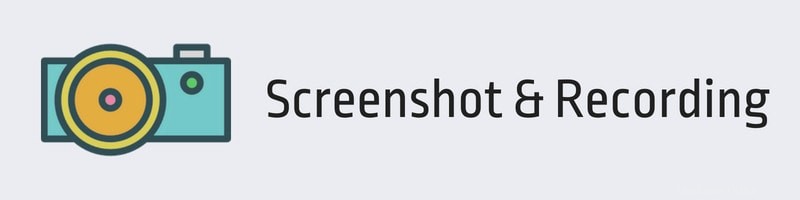
Voici les meilleures applications Ubuntu pour prendre des captures d'écran et enregistrer votre écran.
Obturateur
Shutter est mon outil de prédilection pour prendre des captures d'écran. Vous pouvez également apporter des modifications rapides à ces captures d'écran, telles que l'ajout de flèches, de texte ou le redimensionnement des images. Les captures d'écran que vous voyez sur It's FOSS ont été modifiées avec Shutter. Certainement l'une des meilleures applications pour Ubuntu.
Kazam
Kazam est mon enregistreur d'écran préféré pour Linux. C'est un petit outil qui vous permet d'enregistrer toute la fenêtre, une fenêtre d'application ou une zone sélectionnée. Vous pouvez également utiliser des raccourcis pour mettre en pause ou reprendre l'enregistrement. Les tutoriels sur la chaîne YouTube It's FOSS ont été enregistrés avec Kazam.
Suites bureautiques
Je ne peux pas imaginer que vous puissiez utiliser un ordinateur sans éditeur de documents. Et pourquoi se limiter à un seul éditeur de documents ? Optez pour une suite bureautique complète.
LibreOffice

LibreOffice est préinstallé sur Ubuntu et c'est sans aucun doute le meilleur logiciel de bureautique open source. Il s'agit d'un ensemble complet comprenant un éditeur de documents, un tableur, un logiciel de présentation, un outil mathématique et un outil graphique. Vous pouvez même modifier certains fichiers PDF avec LibreOffice.
Bureau WPS

WPS Office a gagné en popularité en tant que clone de Microsoft Office. Il a une interface identique à Microsoft Office et il prétend être plus compatible avec MS Office. Si vous recherchez quelque chose de similaire à Microsoft Office, WPS Office est un bon choix.
Outils de téléchargement
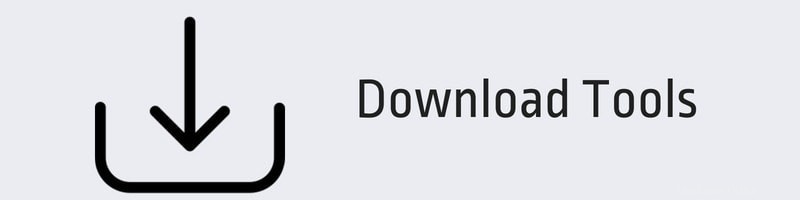
Si vous téléchargez souvent des vidéos ou d'autres fichiers volumineux sur Internet, ces outils vous aideront.
youtube-dl
C'est l'une des rares applications Ubuntu de la liste basée sur la ligne de commande. Si vous souhaitez télécharger des vidéos depuis YouTube, DailyMotion ou d'autres sites Web vidéo, youtube-dl est un excellent choix. Il offre de nombreuses options avancées pour le téléchargement de vidéos.
uGet
uGet est un gestionnaire de téléchargement riche en fonctionnalités pour Linux. Il vous permet de mettre en pause et de reprendre vos téléchargements, de planifier vos téléchargements, de surveiller le presse-papiers pour le contenu téléchargeable. Un outil parfait si vous avez un Internet lent et incohérent ou une limite de données quotidienne.
Éditeurs de code
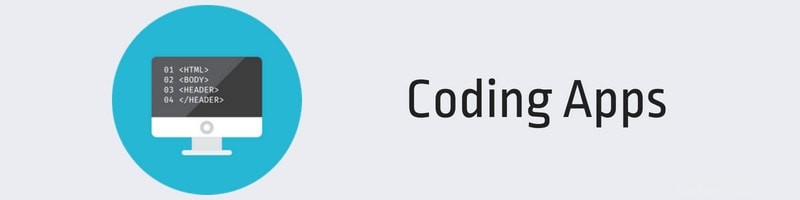
Si vous aimez la programmation, l'éditeur de texte Gedit par défaut peut ne pas suffire à vos besoins de codage. Voici quelques-uns des meilleurs éditeurs de code pour vous.
Atome
Atom est un éditeur de code libre et open source de GitHub. Avant même le lancement de sa première version stable, il est devenu un favori parmi les codeurs pour son interface utilisateur, ses fonctionnalités et sa vaste gamme de plugins.
Code Visual Studio
VS Code est un éditeur de code open source de Microsoft. Ne vous inquiétez pas pour Microsoft, VS Code est un éditeur génial pour le développement Web. Il prend également en charge un certain nombre d'autres langages de programmation.
Applications liées aux PDF et aux livres électroniques
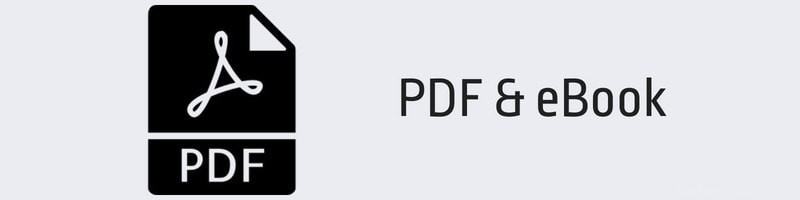
À l'ère numérique, vous ne pouvez pas compter uniquement sur les vrais livres papier, en particulier lorsqu'il existe de nombreux livres électroniques gratuits disponibles. Voici quelques applications Ubuntu pour gérer les PDF et les livres électroniques.
Calibre
Si vous êtes un bibliophile et que vous collectionnez des livres électroniques, vous devriez utiliser Calibre. Il s'agit d'un gestionnaire de livres électroniques avec tous les logiciels nécessaires pour créer des livres électroniques, convertir des formats de livres électroniques et gérer une bibliothèque de livres électroniques.
Okulaire
Okular est principalement un visualiseur PDF avec des options pour éditer des fichiers PDF. Vous pouvez effectuer des modifications PDF de base sur Linux avec Okular, telles que l'ajout de notes contextuelles, de notes en ligne, de dessin au trait à main levée, de surligneur, de tampon, etc.
Applications de messagerie
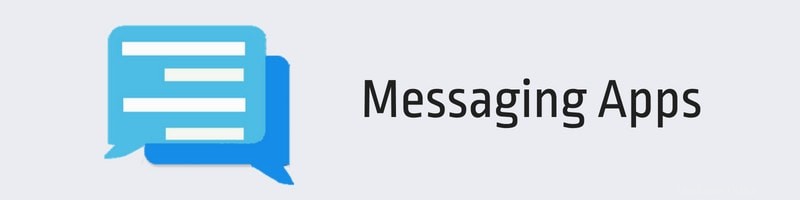
Je pense que vous utilisez au moins une application de messagerie sous Linux. Voici mes recommandations.
Skype
Skype est l'application de chat vidéo la plus populaire. Il est également utilisé par de nombreuses entreprises et entreprises pour des entretiens et des réunions. Cela fait de Skype l'une des applications incontournables pour Ubuntu.
Rambox
Rambox n'est pas une application de messagerie en soi. Mais il vous permet d'utiliser Skype, Viber, Facebook Messanger, WhatsApp, Slack et un certain nombre d'autres applications de messagerie à partir d'une seule fenêtre d'application.
Applications Notes et Liste de tâches
Besoin d'une application de liste de tâches ou simplement d'une application pour prendre des notes ? Jetez un oeil à ceux-ci :
Simplenote
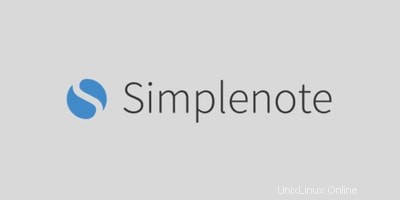
Simplenote est une application de prise de notes gratuite et open source des créateurs de WordPress Automattic. Il est disponible pour Windows, Linux, macOS, iOS et Android. Vos notes sont synchronisées avec un serveur cloud et vous pouvez y accéder sur n'importe quel appareil. Vous pouvez télécharger le fichier DEB depuis son site Web.
Souvenez-vous du lait
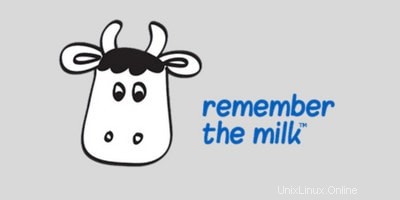
Rappelez-vous que The Milk est une application de liste de tâches populaire. Il est disponible pour Windows, Linux, macOS, iOS et Android. Votre liste de tâches est accessible sur tous les appareils que vous possédez. Vous pouvez également y accéder à partir d'un navigateur Web. Il dispose également d'une application native officielle pour Linux que vous pouvez télécharger depuis son site Web.
Protection et cryptage des mots de passe
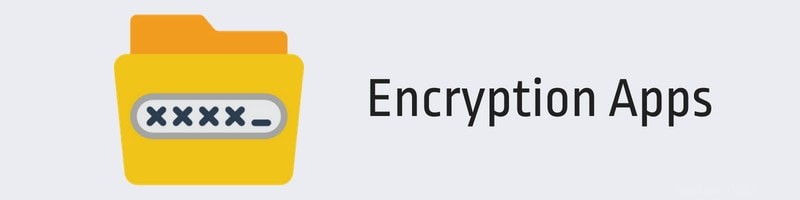
Si d'autres personnes utilisent régulièrement votre ordinateur, vous souhaiterez peut-être ajouter une couche de sécurité supplémentaire en protégeant les fichiers et les dossiers par mot de passe.
EncryptPad
EncryptPad est un éditeur de texte open source qui vous permet de verrouiller vos fichiers avec un mot de passe. Vous pouvez choisir le type de cryptage. Il existe également une version en ligne de commande de cet outil.
Gnome Encfs Manager
Gnome Encfs Manager vous permet de verrouiller des dossiers avec un mot de passe sous Linux. Vous pouvez conserver les fichiers de votre choix dans un dossier secret, puis le verrouiller avec un mot de passe.
Jeux
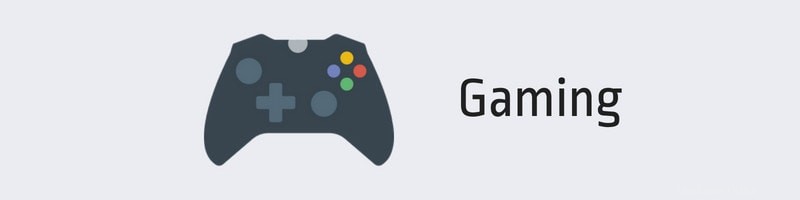
Le jeu sur Linux est bien meilleur qu'il y a quelques années. Vous pouvez profiter de nombreux jeux sur Linux sans revenir à Windows.
Vapeur
Steam est une plateforme de distribution numérique qui vous permet d'acheter (si nécessaire) des jeux. Steam a plus de 1500 jeux pour Linux. Vous pouvez télécharger le client Steam à partir du centre logiciel.
PlayOnLinux
PlayOnLinux vous permet d'exécuter des jeux Windows sur Linux via la couche de compatibilité WINE. N'en attendez pas trop, car tous les jeux ne fonctionneront pas parfaitement avec PlayOnLinux.
Gestionnaires de packages [utilisateurs intermédiaires à avancés]
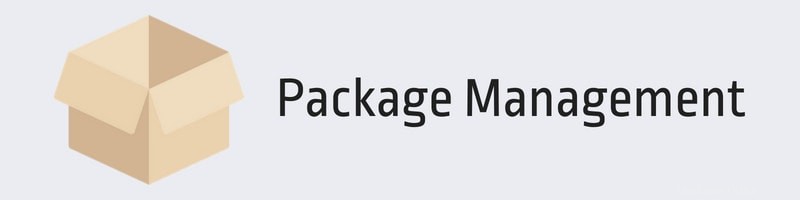
Ubuntu Software Center est plus que suffisant pour les besoins logiciels d'un utilisateur moyen d'Ubuntu, mais vous pouvez avoir plus de contrôle à l'aide de ces applications.
Gdebi
Gedbi est un petit gestionnaire de paquets que vous pouvez utiliser pour installer des fichiers DEB. Il est plus rapide que le Centre logiciel et gère également les problèmes de dépendance.
Synaptique
Synaptic était le gestionnaire de packages GUI par défaut pour la plupart des distributions Linux il y a dix ans. C'est toujours le cas dans certaines distributions Linux. Ce puissant gestionnaire de packages est particulièrement utile pour rechercher les applications installées et les supprimer.
Outils de sauvegarde et de restauration
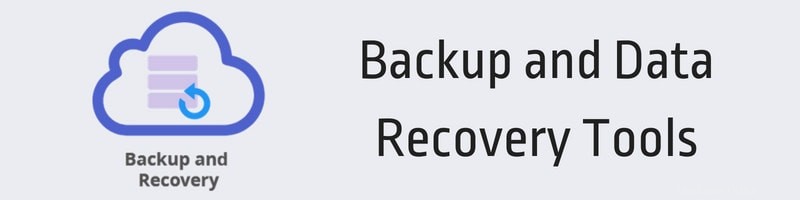
Les outils de sauvegarde et de récupération sont des logiciels indispensables pour tout système. Voyons quels logiciels vous devez avoir sur Ubuntu.
Décalage
Timeshift est un outil qui vous permet de prendre un instantané de votre système. Cela vous permet de restaurer votre système à un état antérieur en cas d'incident malheureux lorsque la configuration de votre système est foirée. Notez que ce n'est pas le meilleur outil pour la sauvegarde de vos données personnelles. Pour cela, vous pouvez utiliser l'outil Deja Dup (également connu sous le nom de sauvegardes) par défaut d'Ubuntu.
TestDisk [Utilisateurs intermédiaires]
Ceci est un autre outil de ligne de commande sur cette liste des meilleures applications Ubuntu. TestDisk vous permet de récupérer des données sous Linux. Si vous avez accidentellement supprimé des fichiers, il y a toujours des chances que vous puissiez les récupérer en utilisant TestDisk.
Outils de réglage et de gestion du système
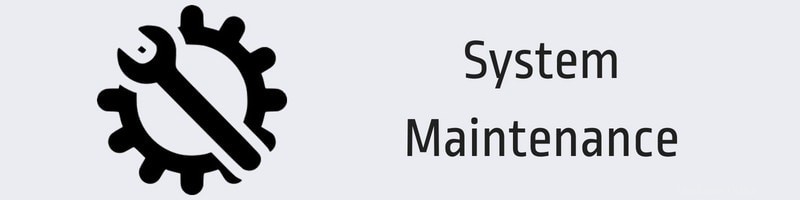
Outil d'ajustement GNOME/Unity
Ces outils Tweak sont indispensables pour tous les utilisateurs d'Ubuntu. Ils vous permettent d'accéder à certains paramètres système avancés. Mieux encore, vous pouvez modifier les thèmes dans Ubuntu à l'aide de ces outils de réglage.
Pare-feu UFW
UFW signifie Pare-feu non compliqué et à juste titre. UFW a des paramètres de pare-feu prédéfinis pour les réseaux domestiques, professionnels et publics.
Éjecteur
Si vous souhaitez libérer de l'espace sur Ubuntu, essayez Stacer. Cet outil graphique vous permet d'optimiser votre système Ubuntu en supprimant les fichiers inutiles et en désinstallant complètement le logiciel. Téléchargez Stacer depuis son site Web.
Autres utilitaires
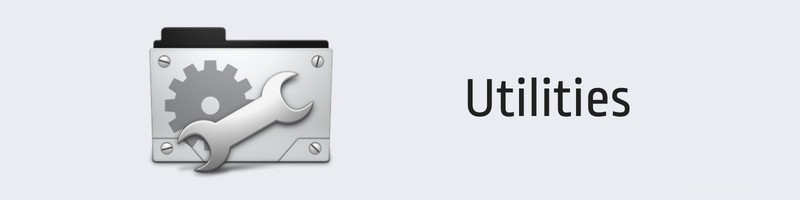
À la fin, je vais énumérer certaines de mes autres applications Ubuntu préférées que je n'ai pas pu mettre dans une certaine catégorie.
Néofetch
Un outil de ligne de commande de plus ! Neofetch affiche les informations de votre système telles que la version d'Ubuntu, l'environnement de bureau, le thème, les icônes, la RAM, etc., ainsi que le logo ASCII de la distribution. Utilisez cette commande pour installer Neofetch.
sudo apt install neofetchGraveur
Ubuntu a déjà installé un outil de création USB en direct, mais Etcher est une meilleure application pour cette tâche. Il est également disponible pour Windows et macOS. Vous pouvez le télécharger depuis son site Web.
gscan2pdf
J'utilise ce petit outil dans le seul but de convertir des images en PDF. Vous pouvez également l'utiliser pour combiner plusieurs images dans un seul fichier PDF.
Enregistreur audio
Une autre application Ubuntu minuscule mais essentielle pour enregistrer de l'audio sur Ubuntu. Vous pouvez l'utiliser pour enregistrer le son du microphone du système, du lecteur de musique ou de toute autre source.
Vos suggestions d'applications Ubuntu essentielles ?
Je voudrais conclure ma liste des meilleures applications Ubuntu ici. Je sais que vous n'en aurez peut-être pas besoin ou que vous ne les utiliserez pas tous, mais je suis certain que vous aimeriez la plupart des logiciels répertoriés ici.
Avez-vous trouvé des applications utiles que vous ne connaissiez pas auparavant ? Si vous deviez suggérer votre application Ubuntu préférée, laquelle serait-ce ?
En fin de compte, si vous trouvez cet article utile, veuillez le partager sur les réseaux sociaux, Reddit, Hacker News ou d'autres communautés ou forums que vous visitez régulièrement. De cette façon, vous nous aidez à grandir :)